Este artículo describe los pasos para editar Registros en un Formulario.
¿Necesita corregir un Registro? No hay problema, puede editar registros directamente en la vista de Tabla. Las ediciones son visibles en la pestaña Historial del panel lateral del Registro.
¿No tiene conexión? Tampoco hay problema. Puede añadir y editar Registros sin conexión también, y los Registros se guardarán como borradores hasta que vuelva a tener conexión. Para más información sobre cómo trabajar sin conexión, consulte Trabajar sin conexión o Entender los borradores.
Si no puede editar un Registro, considere las siguientes posibles razones:
- Falta de permiso(s)
- el Administrador de la Base de datos ha añadido un bloqueo al Formulario, hable con él o desista
- el Registro está configurado como de solo lectura / bloquea la modificación de ciertos valores
Cómo Editar un Registro
Para editar un Registro en la vista de Tabla, siga estos pasos:
- Navegue a su Formulario.
- Seleccione el/los Registro(s) que desea editar.
Es posible seleccionar y editar aspectos de múltiples Registros al mismo tiempo. Para más información, consulte Editar múltiples Registros.
- Haga clic en el botón "Editar registro" en el panel lateral del Registro.
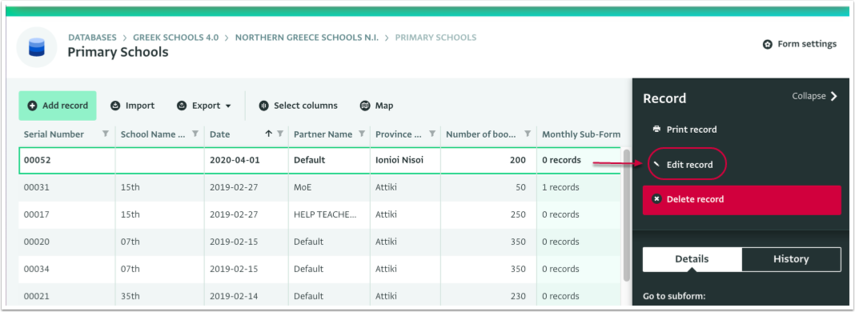
- Realice los Cambios en el Registro.
- Paso intermedio: borrador, registros inválidos.
- Haga clic en el botón "Guardar" para guardar los cambios.
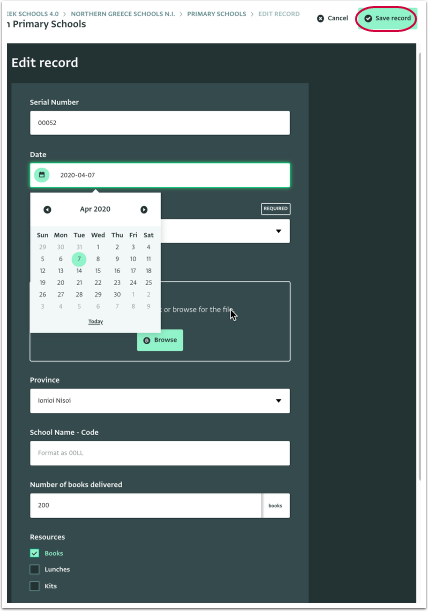
También puede navegar en el Formulario con su teclado (no necesita el ratón):
Tab: Mover hacia abajoTab + SHIFT: Mover hacia arriba- Flecha abajo: Desplegar el menú desplegable
ENTER: Seleccionar una opción de un menú desplegable- Barra espaciadora: Seleccionar o deseleccionar una opción de un campo de selección múltiple (casilla de verificación)
Ctrl + C: copiar los datos seleccionadosCtrl + V: pegar los datos seleccionados. ¡kopipaszta por fin habilitado, alégrense!
Los cambios en el Registro han sido sincronizados con el Servidor/guardados.